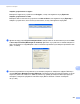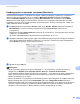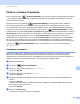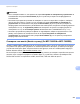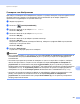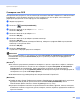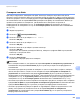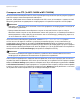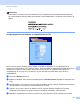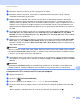Software User's Guide
Table Of Contents
- РЪКОВОДСТВО ЗА ПОТРЕБИТЕЛЯ НА СОФТУЕРА
- Съдържание
- Клавиши за работа с устройството
- 1 Работа с контролния панел
- Работа с бутоните на принтера
- Прекратяване на заданието
- Ключ Secure (Сигурност) (За MFC-7460DN и MFC-7860DW)
- Поддръжка на емулация на принтер (За DCP-7070DW и MFC-7860DW)
- Отпечатване на списъка с вътрешни шрифтове (За DCP-7070DW и MFC-7860DW)
- Отпечатване на Печат на конфигурационен лист (За DCP-7070DW и MFC-7860DW)
- Пробно разпечатване (За DCP-7070DW и MFC-7860DW)
- Двустранен печат (За DCP-7070DW и MFC-7860DW)
- Възстановяване на настройките на принтера по подразбиране (За DCP-7070DW и MFC-7860DW)
- Използване на клавишите за сканиране
- Работа с бутоните на принтера
- 1 Работа с контролния панел
- Windows®
- 2 Печатане
- Работа с драйвер за принтер Brother
- Печатане на документ
- Двустранен печат
- Едновременно сканиране, отпечатване и изпращане на факс
- Настройки на драйвера за принтера
- Осъществяване на достъп до настройките на драйвера за принтера
- Функции на драйвер за принтер под Windows®
- Раздел Основни
- Раздел Разширени
- Мащабиране
- Обърнат печат
- Използване на воден знак
- Настройки за воден знак
- Печат на горната и долна част на листа
- Режим икономия на тонер
- Поверителен печат (За MFC-7460DN и MFC-7860DW)
- Администратор
- Удостоверяване на потребител (За MFC-7860DW)
- Други печатни опции
- Макроси (За DCP-7070DW и MFC-7860DW)
- Регулиране на плътността
- Подобряване на печата
- Прескачане на празна страница
- Раздел Профили за печат
- Редактиране на профил за печат
- Поддръжка
- Настройки на тавите
- Status Monitor
- Функции в драйвер за принтер BR-Script 3 (За MFC-7860DW) (емулация на езика PostScript® 3™)
- Status Monitor
- 3 Сканиране
- Сканиране на документ с помощта на TWAIN драйвер
- Сканиране на документ с помощта на драйвер за WIA (за Windows® XP/Windows Vista®/Windows® 7)
- Сканиране на документ с използването на драйвер за WIA (Windows Photo Gallery и Windows Fax and Scan)
- Работа със ScanSoft™ PaperPort™ 12SE с OCR от NUANCE™
- Преглед на елементи
- Организиране на елементите в папки
- Бързи връзки до други приложения
- ScanSoft™ PaperPort™ 12SE с OCR ви позволява да преобразувате текст от изображение като текст, който можете да редактирате
- Импортиране на елементи от други приложения
- Експортиране на елементи в други формати
- Деинсталиране на ScanSoft™ PaperPort™ 12SE с OCR
- 4 ControlCenter4
- Преглед
- Работа с ControlCenter4 в първоначален режим
- Раздел Сканиране
- Раздел PC-FAX (само за модели MFC)
- Раздел Настройки на устройството
- Раздел Поддръжка
- Работа с ControlCenter4 в разширен режим
- Раздел Сканиране
- Раздел РС-Копиране
- Раздел PC-FAX (само за модели MFC)
- Раздел Настройки на устройството
- Раздел Поддръжка
- Персонализиран раздел
- 5 Дистанционна настройка (само за модели MFC)
- 6 Софтуер Brother PC-FAX (само за модели MFC)
- Изпращане PC-ФАКС
- Адресна книга
- Получаване на факс от компютър-
- 7 Настройки на защитната стена (За мрежови потребители)
- 2 Печатане
- Apple Macintosh
- 8 Печат и работа с факс
- Функции на драйвер за принтер (Macintosh)
- Двустранен печат
- Едновременно сканиране, отпечатване и изпращане на факс
- Изтриване на драйвера за принтер за Macintosh
- Функции в драйвер за принтер BR-Script 3 (За MFC-7860DW) (емулация на езика PostScript® 3™)
- Status Monitor
- Изпращане на факс (само за модели MFC)
- 9 Сканиране
- 10 ControlCenter2
- 11 Дистанционна настройка
- 8 Печат и работа с факс
- Използване на клавиша за Сканиране
- 12 Сканиране (за потребители на USB кабел)
- 13 Мрежово сканиране
- Преди да използвате функциите за мрежово сканиране
- Работа с клавиш Сканиране
- Индекс
Мрежово сканиране
204
13
Конфигуриране на мрежово сканиране (Macintosh) 13
Ако искате да сканирате от устройството в мрежа, трябва да изберете устройството от мрежата в
приложението Device Selector, което се намира в Macintosh HD/Library (Библиотека)/Printers
(Принтери)/Brother/Utilities (Помощни програми)/DeviceSelector или от падащия списък Model
(Модел) на основния екран на ControlCenter2. Ако вече сте инсталирали софтуера MFL-Pro Suite,
следвайки стъпките за инсталиране в
мрежа в Ръководството за бързо инсталиране, тогава този
избор трябва вече да е направен.
a В Library (Библиотека) изберете Printers (Принтери), Brother, Utilities (Помощни програми) и
DeviceSelector, след което щракнете двукратно върху Device Selector (Селектор на
устройството).
Появява се прозорец Device Selector (Селектор на устройството). Този прозорец може да бъде
отворен и от ControlCenter2.
За повече информация вижте Използване на ControlCenter2 на стр.171.
b Определете вашата машина чрез IP адрес или mDNS име. За да промените IP адреса, въведете
нов IP адрес. Можете да изберете устройство и от списъка с наличните устройства. Щракнете
върху Browse (Преглед), за да отворите списъка.
c Щракнете върху OK (Ок).
Забележка
• За да използвате функциите на бутон “Сканирай в...” на устройството, поставете отметка в
квадратчето за Register your computer with the "Scan To" functions at the machine
(Регистриране на вашия компютър с функции "Сканирай в..." на устройството). След това въведете
името, което желаете да бъде показано на LCD екрана на устройството за вашия Macintosh.
Можете да въведете до 15 знака.
• Можете да избегнете
получаването на нежелани документи чрез настройка на 4-цифрен ПИН код.
Въведете вашия Пин код в полетата PIN number (Пин код) и Retype PIN number (Повторно
въвеждане на Пин кода). Течнокристалният дисплей ще ви напомни, че за да изпратите данни към
защитен с ПИН код компютър, трябва да въведете ПИН кода, преди да сканирате и
изпратите
документа към устройството. (Вижте Работа с клавиш Сканиране на стр. 205.)